Respuesta rápida:
Puedes usar directamente SurFast Video Downloader para extraer FLAC de videos de YouTube sin anuncios ni redirecciones, o utilizar los siguientes servicios para convertir YouTube a FLAC en línea de forma gratuita:
1. TubeRipper
2. 4kdownload.to
3. Ontiva
Aunque el MP3 es el formato de audio más popular, es un formato de compresión con pérdida que sacrifica la calidad del audio para reducir el tamaño del archivo. Por lo tanto, si deseas convertir YouTube a audio y garantizar la máxima calidad de audio, claramente el MP3 no es la mejor opción. Probablemente por eso quieres convertir YouTube a FLAC, ya que el FLAC es un formato de compresión de audio sin pérdida que conserva la calidad original del audio en la medida máxima posible.
Si no tienes idea de cómo descargar YouTube a FLAC, no te preocupes. Revisa los párrafos a continuación para obtener consejos sencillos para convertir YouTube a FLAC, ya sea en tu computadora o dispositivo móvil.
Tabla de contenidos
Extraer FLAC de videos de YouTube en alta calidad
Herramienta: SurFast Descargador de Video
Audio compatible: FLAC, MP3, WAV, M4A, OGG, OPUS
Si descargas audio o video de YouTube con frecuencia, usar un software de descarga de video estable y confiable como descargador de video es la opción óptima. Con esta aplicación instalada en tu PC o Mac, puedes extraer fácilmente archivos FLAC de enlaces de YouTube. Lo más importante es que ofrece muchas otras funciones para descargas de video o audio en línea. Más específicamente, puede:
- Descarga videos de YouTube a MP4, WebM, AVI, FLV, MKV, MOV o GIF
- Convierte YouTube a MP3, WAV, M4A, FLAC, OGG u OPUS
- Descarga listas/canales de YouTube
- Descarga miniaturas o subtítulos de YouTube
- Descarga fragmentos de YouTube
En resumen, puedes descargar lo que desees de YouTube con la ayuda de SurFast Video Downloader. (Esta herramienta es compatible con más de 1,000 sitios, puedes descargar cualquier video de cualquier sitio web usándola.)
Para convertir videos de YouTube a FLAC:
Paso 1. Abre el descargador de YouTube y haz clic en el icono de lámpara.

Paso 2. Marca solo la opción de Audio y ve a sus ajustes. Selecciona la calidad de audio que necesitas y elige FLAC como formato de salida. Después, activa la opción de Usar siempre los ajustes anteriores.
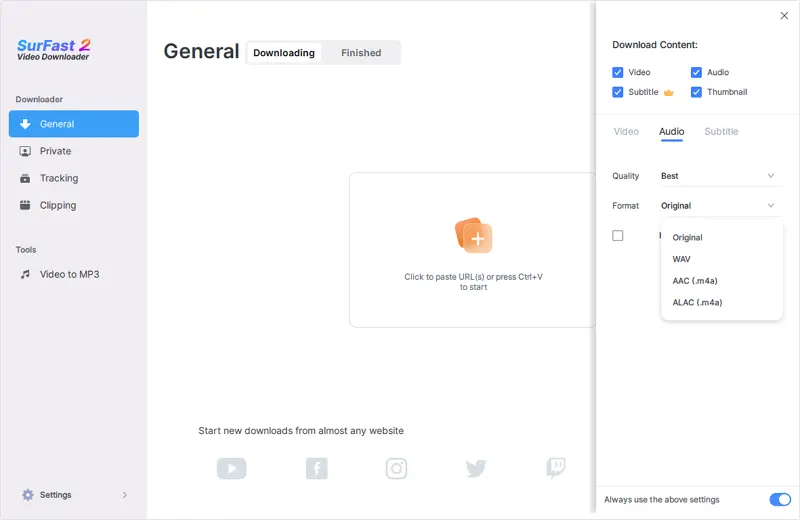
Paso 3. Copia el enlace de YouTube en la aplicación y la descarga de FLAC comenzará inmediatamente.
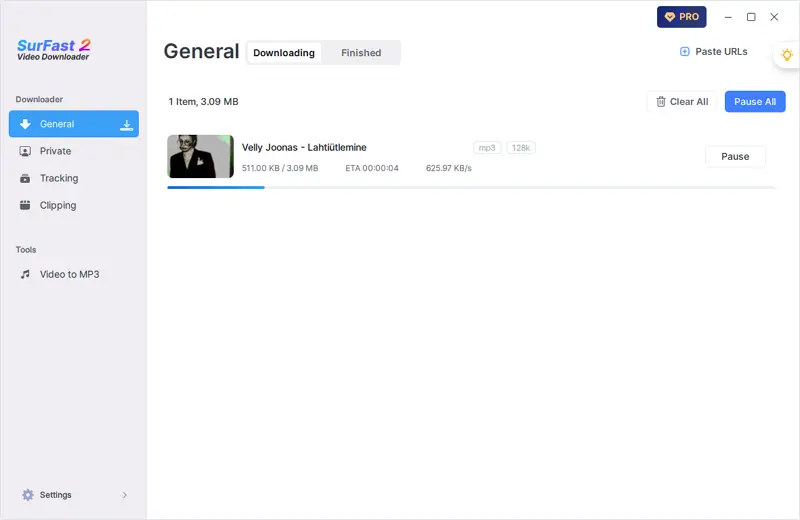
¿Quieres descargar un video de YouTube a FLAC? Si es así, utiliza la función de Recorte para cortar y descargar el video de YouTube.
Convierte YouTube a FLAC en línea de forma sencilla
Herramienta: TubeRipper
Audio compatible: FLAC, OGG, WAV, MP3, M4A, MP4 y WebM
¿Estás buscando una forma gratuita, en línea y sencilla de convertir YouTube a FLAC? Si es así, no puedes perderte TubeRipper. Este descargador de video y audio en línea proporciona un proceso fluido y limpio para que puedas convertir un video de YouTube en un archivo de audio en varios formatos.
Cuando se trata de extraer audio de YouTube, admite FLAC, OGG, WAV, MP3, M4A, MP4 y WebM. Por lo tanto, no solo puedes usarlo para convertir YouTube a FLAC, sino también aplicar este servicio para descargar YouTube a M4A, WAV y más. Es importante destacar que TubeRipper no interrumpe tu descarga de audio con anuncios o redirecciones.
Para convertir YouTube a FLAC en línea:
Paso 1. Copia el enlace del video de YouTube.
Paso 2. Visita TubeRipper.cc a través de un navegador, pega el enlace del video en el campo de URL y luego haz clic en el ícono Continuar.
Paso 3. Haz clic en el ícono de triángulo junto al botón Extraer Audio y elige flac para comenzar a descargar el video de YouTube a FLAC.

Convierte YouTube a FLAC y Más Fácilmente
Herramienta: 4kdownload.to
Audio compatible: MP3, M4A, WebM, AAC, FLAC, OPUS, OGG y WAV
Una alternativa igualmente poderosa y fácil de usar a TubeRipper es 4kdownload.to. Además de convertir YouTube a FLAC, también te permite descargar YouTube a WAV, OGG y más. Sorprendentemente, te permite descargar videos de YouTube en niveles de alta calidad como 8K y 4K. Si también necesitas guardar videos de YouTube para usar sin conexión, usar 4kdownload.to es una buena opción.
Para convertir YouTube a FLAC:
Paso 1. Encuentra y copia la URL de YouTube.
Paso 2. Visita 4kdownload.to y haz clic en Pegar.
Paso 3. Selecciona FLAC como formato de destino y haz clic en Descargar.
Paso 4. Espera a que el sitio web procese el enlace. Después, haz clic en Descargar nuevamente para descargar el archivo FLAC en tu dispositivo.
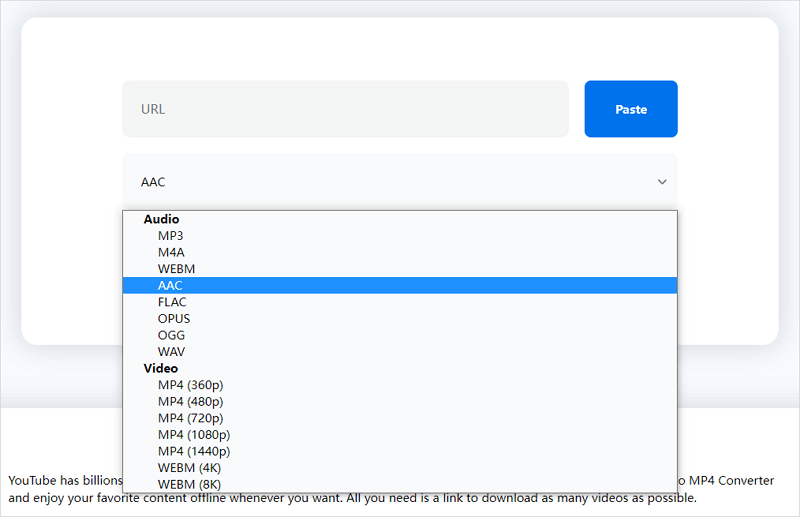
Descarga YouTube a FLAC de forma gratuita libremente
Herramienta: Ontiva
Audio compatible: FLAC, MP3, MP2, WebM, M4A, AAC, OGG y WAV
Si tienes necesidades básicas de conversión de YouTube a FLAC, usar TubeRipper o 4kdownload.to es suficiente. Sin embargo, si estás buscando un descargador de audio de video de YouTube con funciones más avanzadas, es posible que prefieras Ontiva YouTube to MP3 Converter. A pesar de que su nombre sugiere que solo admite MP3, en realidad admite muchos formatos de audio y video. Para audio, admite MP3, MP2, WebM, M4A, AAC, OGG, FLAC y WAV, lo que también facilita la conversión de YouTube a OGG.
Además de su versatilidad para admitir múltiples formatos de audio, el Convertidor de YouTube a MP3 de Ontiva ofrece funciones avanzadas que te permiten personalizar el clip de audio según tus preferencias, convertir videos de YouTube a GIF y descargar miniaturas de YouTube.
Por otro lado, las características más avanzadas de Ontiva vienen con una curva de aprendizaje ligeramente más pronunciada, lo que se puede considerar una pequeña desventaja.
Para convertir YouTube a FLAC:
Paso 1. Copia la URL de YouTube.
Paso 2. Pegue el enlace en el campo de URL y haga clic en Comenzar ahora.
Paso 3. Cuando veas las opciones de descarga, haz clic en Audio y luego en Descargar junto a FLAC.
Paso 4. Espera a que el sitio web procese el archivo y haz clic en Descargar ahora para guardar el archivo de audio FLAC en tu dispositivo.
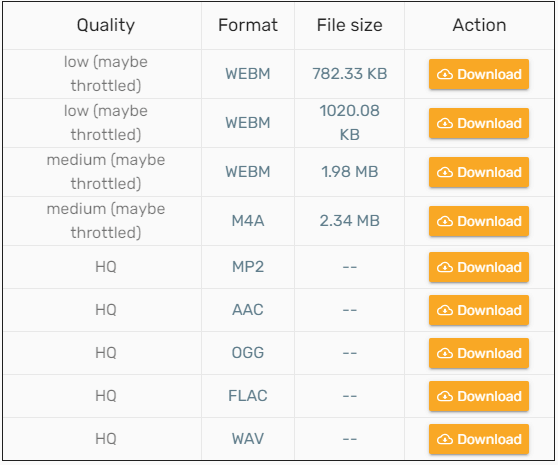
Preguntas frecuentes sobre YouTube a FLAC
Cuando vayas a convertir YouTube a FLAC, es posible que también quieras saber:
¿Cómo convertir YouTube a MP3 de alta calidad?
Puedes usar SurFast Video Downloader para convertir YouTube a MP3 en alta calidad a 320kbps:
1. Pega la URL del video en el programa.
2. Selecciona Audio MP3 y elige 320kbps.
3. Haz clic en Descargar.
¿Cómo convertir YouTube a FLAC en línea?
Para convertir YouTube a FLAC en línea, puedes usar TubeRipper:
1. Pega la URL en TubeRipper y haz clic en el ícono de GO.
2. Haz clic en el botón junto a Extraer Audio para ver más opciones.
3. Haz clic en FLAC para iniciar la descarga de audio.
¿Cómo descargar YouTube a FLAC de forma gratuita?
Existen servicios en línea que puedes usar para convertir YouTube a FLAC de forma gratuita:
1. TubeRipper.cc
2. 4kdownload.to
3. Ontiva
Conclusión
Gracias a la variedad de herramientas en línea disponibles hoy en día, convertir videos de YouTube a FLAC u otros formatos de audio nunca ha sido tan fácil. Ya sea que estés en movimiento o en tu escritorio, puedes descargar rápidamente tus pistas favoritas sin necesidad de instalar ningún software. Dicho esto, no todos los servicios en línea cumplen con los mismos estándares de confiabilidad y facilidad de uso. Para ahorrarte la molestia de buscar entre las opciones, he seleccionado a mano una serie de sitios web confiables para tu conveniencia. Sin embargo, si buscas la máxima estabilidad y funcionalidad, invertir en una aplicación de escritorio sigue siendo la mejor recomendación.
Sobre el autor
Artículos relacionados
-
Cómo convertir un video de YouTube en un archivo de audio: MP3, WAV…
Consejos sobre cómo convertir fácilmente un video de YouTube en un archivo de audio. Aprende a convertir un video de YouTube en MP3 u otros formatos sin esfuerzo.
Myra Xian Actualizado el -
YouTube a WAV: Convierte YouTube a WAV sin problemas
Ya sea que estés usando una PC o Mac, iPhone o Mac, sabrás cómo convertir YouTube a WAV en tu dispositivo con herramientas probadas y funcionales.
Myra Xian Actualizado el -
Convertidor de YouTube a WAV en línea: 4 mejores opciones aquí
Aquí aprenderás formas sencillas de convertir YouTube a WAV en línea de forma gratuita. Elige una opción para realizar la conversión de YouTube a WAV en línea fácilmente.
Myra Xian Actualizado el

